众所周知word软件是专门用来编辑文档文件的一款办公软件,word软件中有着丰富且强大的文字处理功能,给用户带来了许多的便利,让用户提升了编辑效率,深受用户的喜爱和欢迎,当用户在word文件中编辑文档文件时,可以充分利用其中的功能来完成编辑工作,当用户遇到word文字换行后空出一大段的情况时,应该怎么来解决呢,这个问题其实很好解决,用户直接打开段落窗口并在默认的间距与缩进选项卡中将段前段后值设置为0即可,总之解决的过程并不复杂,那么接下来就让小编来向大家分享一下这个问题详细的操作过程吧,希望用户能够从中获取到有用的经验。

1.用户在电脑桌面上打开word文档文件,并进入到编辑页面上,可以看到空出的一大段空白

2.用户需要全选文字段落,并用鼠标右键点击,在显示出来的选项卡中用户选择其中的段落选项

3.这时进入到段落窗口中,用户在默认的间距与缩进选项卡中,根据实际情况将段前段后值设置为0就可以了

4.设置后段前段后值为0后,用户直接按下窗口下方的确定按钮即可

5.最后用户回到编辑页面上就会发现段落换行后不在出现空出一大段的情况了

以上就是小编对用户提出问题整理出来的方法步骤,用户从中知道了大致的操作勾选为点击段落——间距与缩进——设置段前段后值——确定这几步,设置好后用户就在页面上将文字换行后,不会出现空出一大段的情况了,因此有需要的用户可以来看看小编的教程。
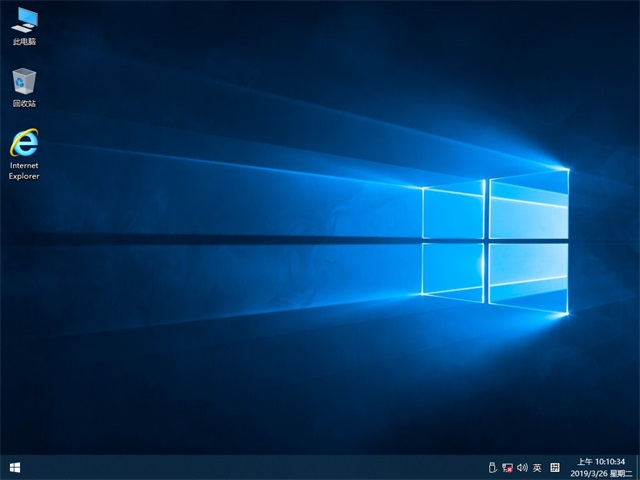 微软将在最新的Windows 10系统中支持硬件加
微软将在最新的Windows 10系统中支持硬件加
微软将在最新的Windows 10系统中支持硬件加速的AV1编解码器 早在......
 安装操作系统的步骤:如何从U盘安装系统
安装操作系统的步骤:如何从U盘安装系统
电脑的使用离不开操作系统,而通过U盘安装系统则是一个灵活且......
 InDesign插入页面后把双页设置为单页显
InDesign插入页面后把双页设置为单页显
InDesign是一款专业的页面设计和出版设计,它主要用来设计和制......
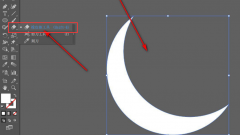 ai怎么制作圆角图形-ai制作圆角图形的教
ai怎么制作圆角图形-ai制作圆角图形的教
还不会使用ai软件制作圆角图形吗?今日小编就介绍了ai制作圆角......
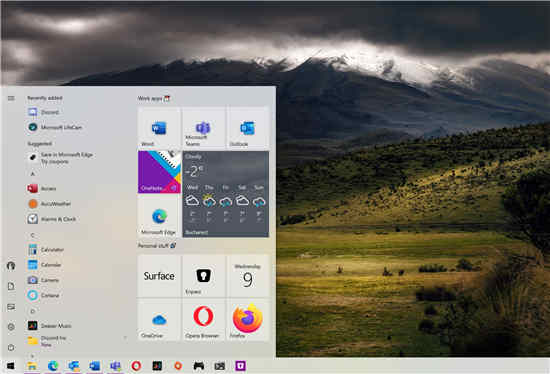 微软正式淘汰Windows10版本1903:用户现在需
微软正式淘汰Windows10版本1903:用户现在需
2020年12月的补丁程序星期二不仅带来了Windows 10的新累积更新,还......

很多小伙伴之所以喜欢使用Word程序来对文字文档进行编辑,就是因为Word程序中的功能十分的丰富,能够满足我们对于文字文档编辑的各种需求。在使用Word程序编辑文字文档的过程中,有的小伙...

effie是一款集写作、思维导图、随手笔记功能于一身的效率工具,它为用户带来丰富的功能,还为用户提供了专注流畅的写作平台,因此effie软件成为了用户必备的写作工具,当用户在使用effi...
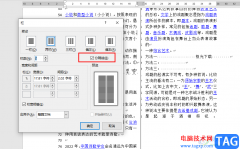
很多小伙伴在编辑文字文档的时候都喜欢使用Word程序来进行处理,因为Word中的功能丰富,并且操作简单。无论我们是需要在文章中插入图片、图表还是形状,又或者是需要对文章进行格式的编...

越来越多的用户在遇到文档文件的编辑问题,都会选择在word软件中来解决,这是因为word软件中有着专业的文字处理功能,例如其中的文字编排功能,可以让用户获得美观整齐的页面排版样式,...

缩进是指调整文本与页面边界之间的距离。有多种方法设置段落的缩进方式,但设置前一定要选中段落或将插入点放到要进行缩进的段落内。 一、使用格式工具栏 格式工具栏上有两个...

很多小伙伴在使用Word程序编辑文字文档时都会在文档中用不同的颜色来对文字内容进行标注,当我们想要快速的选中同一种颜色的文字时,我们可以选择使用Word程序中的高级查找功能。我们在...

Word文档是我们都非常熟悉的一款办公软件,很多小伙伴都在使用。如果我们需要在Word文档中插入水印,并适当调整水印的显示深浅度,小伙伴们知道具体该如何进行操作吗,其实操作方法是非...
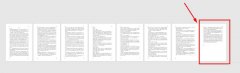
如何在word文件中的最后一页如何设置半张A4纸显示的呢,话说不少用户都在咨询这个问题呢?下面就来小编这里看下word文件最后一页设置半张A4纸显示教程吧,需要的朋友可以参考下哦。...

Word如何使用标尺功能呢?下面是小编介绍的Word标尺功能使用方法,有需要的小伙伴一起来下文看看吧,希望可以帮助到大家!...

word软件是大家很熟悉的一款文字处理软件,受到了许多用户的喜欢和欢迎,软件中的强大功能为用户带来了不少的帮助,让用户能够避免许多的麻烦,因此用户在遇到需要编辑文档文件的情况...

Word2007文字对齐的实现方法 Word2007怎么文字对齐 文字对齐,或不对齐,是两个概念,输入完成一篇Word文档后,为了美观,我们经常会考虑将文档中的文字对齐,事实上对齐文字远没有我们想象...
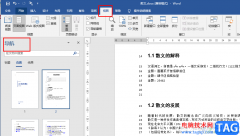
在使用Word程序编辑文档时,很多小伙伴经常会遇到较大的文档,这些文档的内容十分的丰富,我们在查看时为了更好的了解文章的脉络结构,通常需要查看文章的大纲或是目录,一般的目录只...

越来越多的用户会选择在word软件中,来完成文档文件的编辑工作,这是因为软件中强大的功能能够很好的满足用户的多种编辑需求,让用户简单轻松的完成了编辑工作,以此来提升自己的编辑...

很多小伙伴之所以喜欢使用WPS来对文字文档进行编辑,就是因为在WPS中我们可以给文档添加图片、形状、图表等各种内容,还可以使用导航窗格来查看文档的目录或是每一页中的内容。有的小伙...

在WPS文档中进行表格的插入和编辑是非常常见的操作,我们在表格中编辑文字内容的时候,为了让表格展示出来更加的美观和整洁,那么就会将表格中的文字进行调整一下大小、位置以及对齐等...